優れたプレゼンテーションは、情報を提示する方法。そのため、すべてのスライドで同じフォント、同じ配色、同じフォントサイズを使用することをお勧めします。 PowerPointを使用してプレゼンテーションを作成する場合、テキストボックスに入力したテキストによってボックス自体のサイズが変更されることをご存じでしょう。テキストに合わせるためにこれを行いますが、スライドのレイアウトが乱れます。すべてのテキストボックスを同じサイズにする場合は、PowerPointでテキストの自動調整を無効にすると、テキストボックス自体のサイズが変更されなくなります。代わりに、現在のボックスサイズからオーバーフローしたテキストの量を示します。
自動調整テキストを無効にする
PowerPointを開き、[挿入]タブに移動します。 [テキストボックス]ボタンをクリックして、現在のスライドにテキストボックスを描画します。テキストボックスを右クリックし、コンテキストメニューから[サイズと位置]を選択します。これにより、右側にメニューバーが開きます。
テキストボックスコントロールを展開し、[自動調整しない]オプションを選択します。
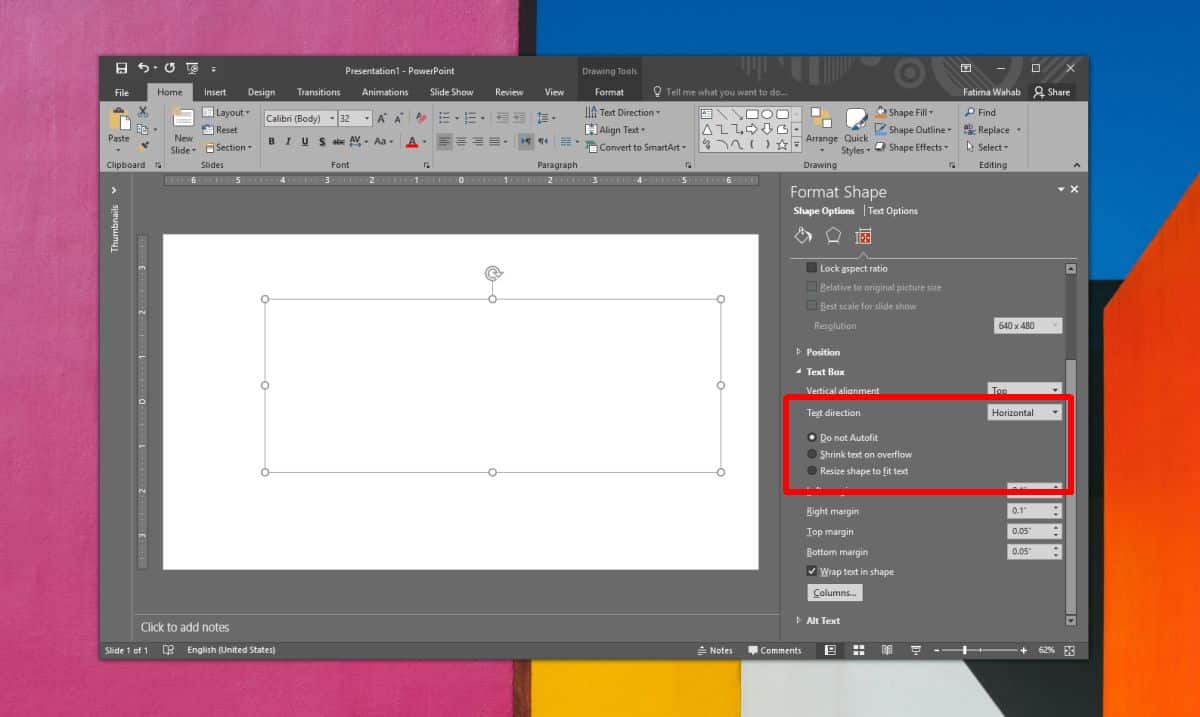
完了したら、テキストボックス内をクリックしますスライドで使用するテキストを貼り付けるか入力します。ボックスに収まらないテキストは、ボックスからあふれます。このテキストは引き続きプレゼンテーションに表示されますので、プレゼンテーションを完成させる前に、テキストが収まるように編集してください。
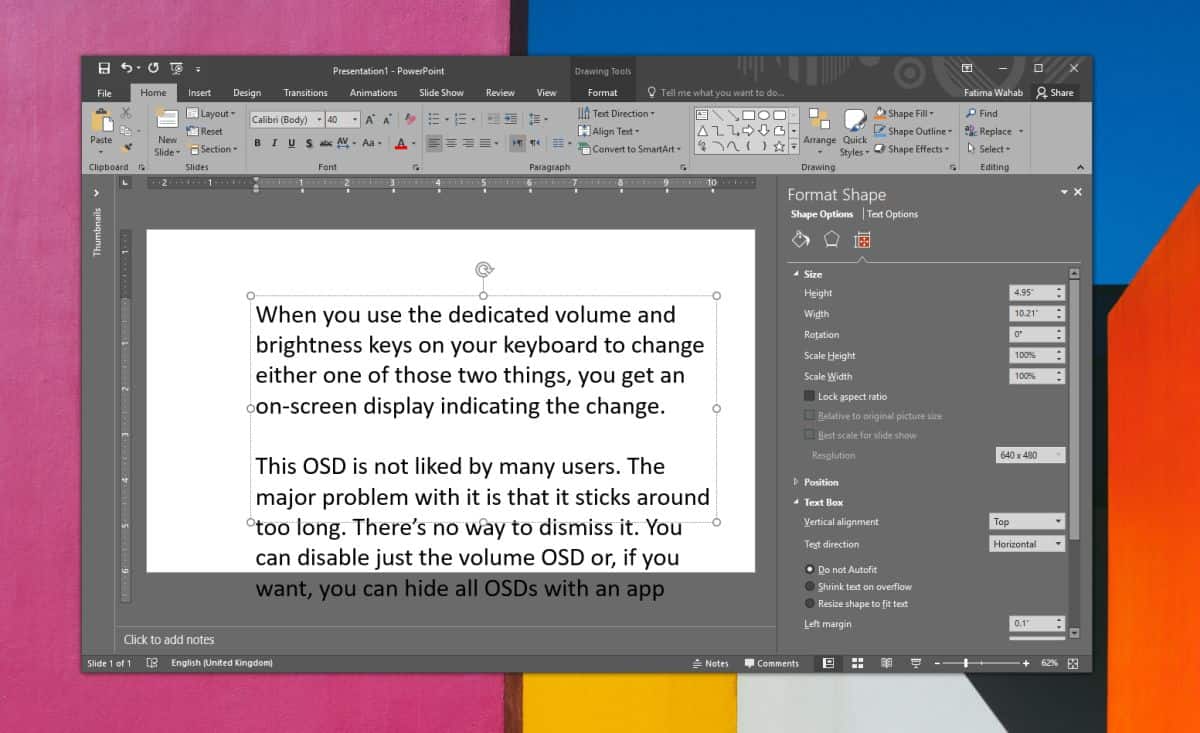
テキストを修正し、それでもフォントサイズを維持するにはプレゼンテーションの残りの部分で使用しているフォントの種類は、次の2つのいずれかを実行できます。すべてのスライドのテキストのサイズを変更して、スライドに追加したすべてのテキストが収まるように小さくしたり、テキストを分割して2つまたは3つのスライドに広げたりすることができます。
2番目のオプションは、視覚的および視覚的に時間がかかりません。テキストの壁を見るのが本当に好きな人はいないので、おそらくより良いアイデアです。
3番目のオプションは、自動的にサイズを変更することですテキストボックスに収まるようにテキスト。このオプションは、テキストの自動調整を無効にした同じパネルから有効にできます。このオプションを使用すると、同じテキストボックスサイズを使用できますが、その中のテキストのサイズは、テキストの量によって異なります。これは視覚的にはよく見えるかもしれませんし、そうでないかもしれませんので、このソリューションを選択する場合は注意してください。













コメント